¡Te mostraré paso a paso cómo habilitar todos los DLC en Assassin's Creed II incluso después de que ya no estén en el juego después del cierre del servidor de Ubisoft!
Cómo habilitar todos los DLC después del cierre del servidor Ubisoft
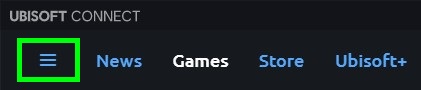
¡Abra su Ubisoft Connect ahora en la esquina superior izquierda, debería ver 3 líneas, haga clic en él!
Ajustes
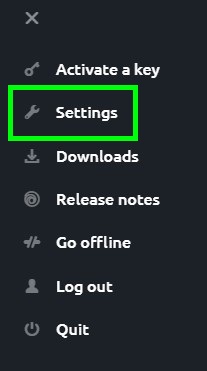
¡Ahora haga clic en Configuración!
General
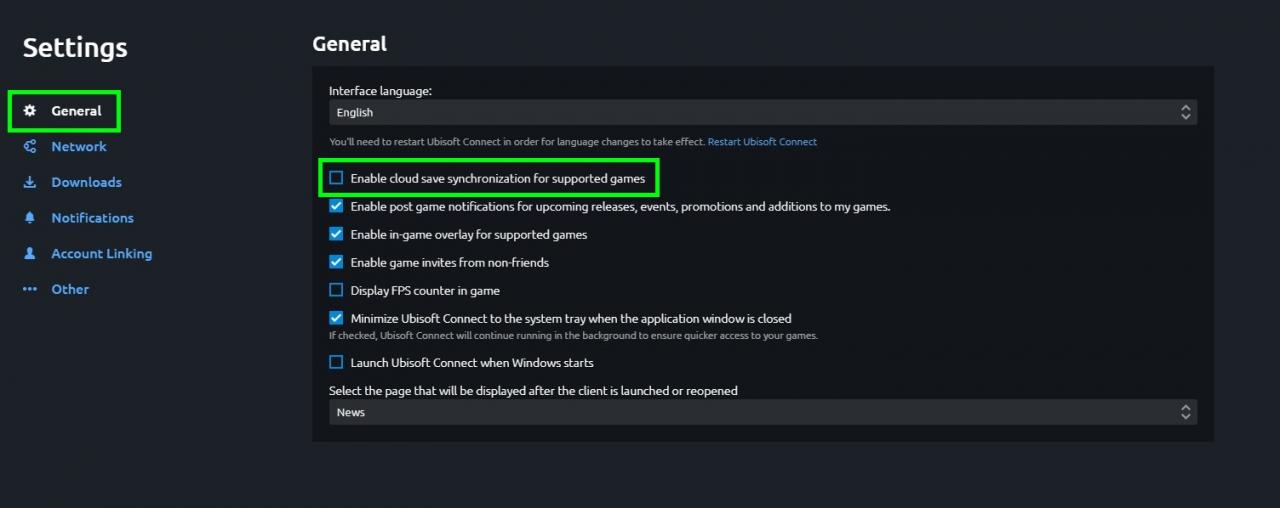 A continuación, haga clic en General y, en General, busque donde dice "Habilitar sincronización de guardado en la nube para juegos compatibles" y desmárquelo.
A continuación, haga clic en General y, en General, busque donde dice "Habilitar sincronización de guardado en la nube para juegos compatibles" y desmárquelo.
Enlace de descarga 7-Zip > https://www.7-zip.org/
Enlace de descarga WinRAR > https://www.rarlab.com/download.htm
¡Descargue 7-Zip o WinRAR para poder abrir el archivo descargado!
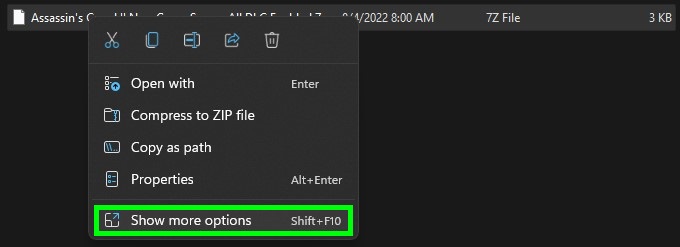 Haga clic derecho en el archivo y haga clic en "Mostrar más opciones"
Haga clic derecho en el archivo y haga clic en "Mostrar más opciones"
7-Zip o WinRAR
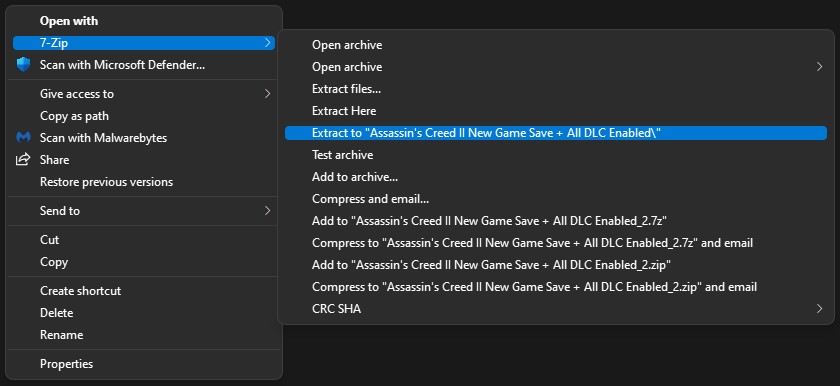 Haga clic en "7-Zip" o "WinRAR", luego haga clic en "Extraer en" después de haberlo hecho, abra la carpeta, vaya a la carpeta 4, copie el archivo guardado y péguelo en su carpeta 4. Si necesita volver a la carpeta, simplemente siga el "Paso 2" nuevamente.
Haga clic en "7-Zip" o "WinRAR", luego haga clic en "Extraer en" después de haberlo hecho, abra la carpeta, vaya a la carpeta 4, copie el archivo guardado y péguelo en su carpeta 4. Si necesita volver a la carpeta, simplemente siga el "Paso 2" nuevamente.
- *Advertencia* No has terminado con la Guía. ¡Ahora juega hasta que llegues a la siguiente parte de la Guía!
Secuencia 1 Memoria 1 “Los niños serán niños”
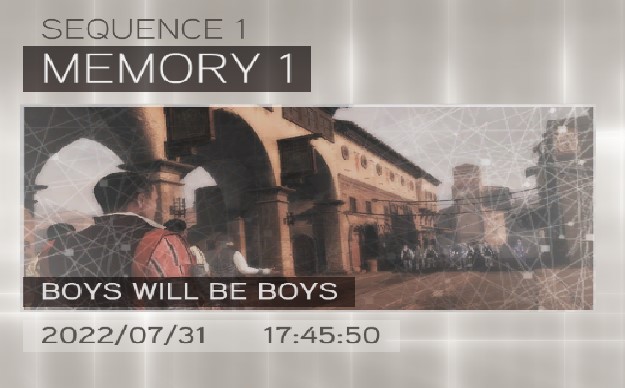
 ¡No luches, ahora presiona Escape en tu teclado!
¡No luches, ahora presiona Escape en tu teclado!
Inventario
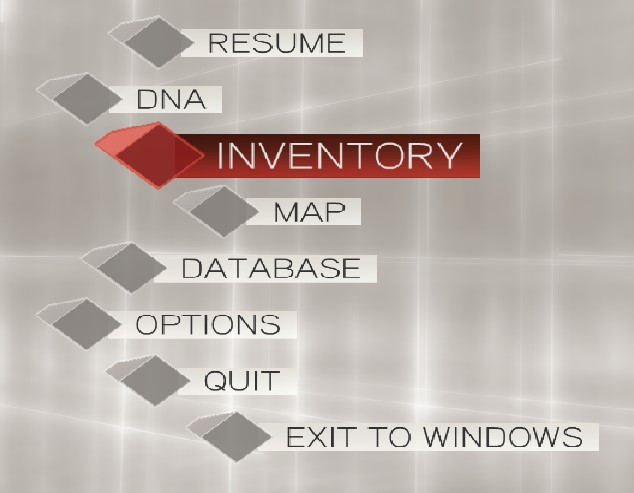
¡Ve a tu inventario!
trajes
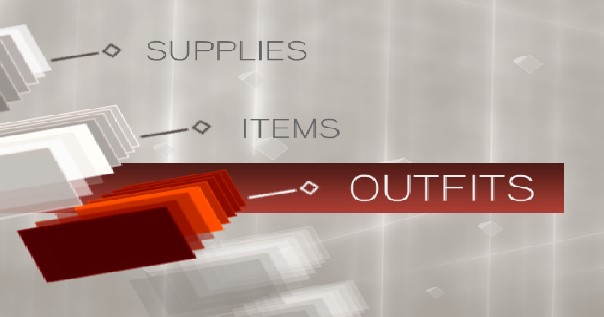
¡Ahora ve a tus Outfits!
Atuendo ALTAIR
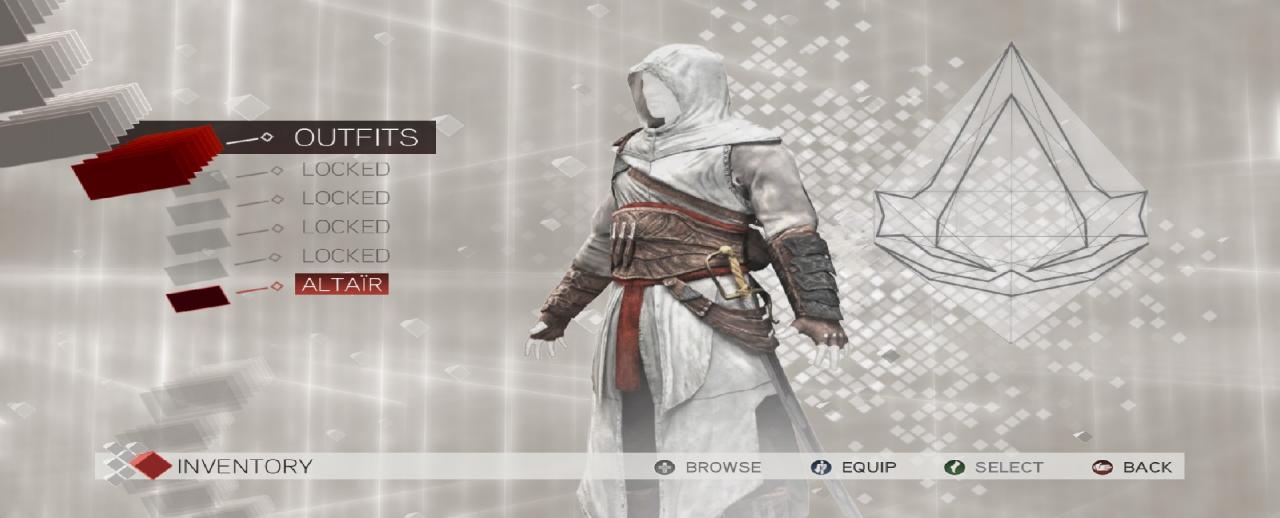 En este punto, deberías ver "Atuendo ALTAIR" si lo ves, ¡entonces hiciste todo correctamente!
En este punto, deberías ver "Atuendo ALTAIR" si lo ves, ¡entonces hiciste todo correctamente!
*Advertencia* Si no ve "Atuendo ALTAIR" en este punto, entonces hizo algo incorrectamente en los pasos 1-5 y tendrá que repetir el proceso desde el principio.
Nombre
- Ahora, si ve "Atuendo ALTAIR" ahora, vuelva al menú principal.
Segundo
- ¡Ahora sal del juego!
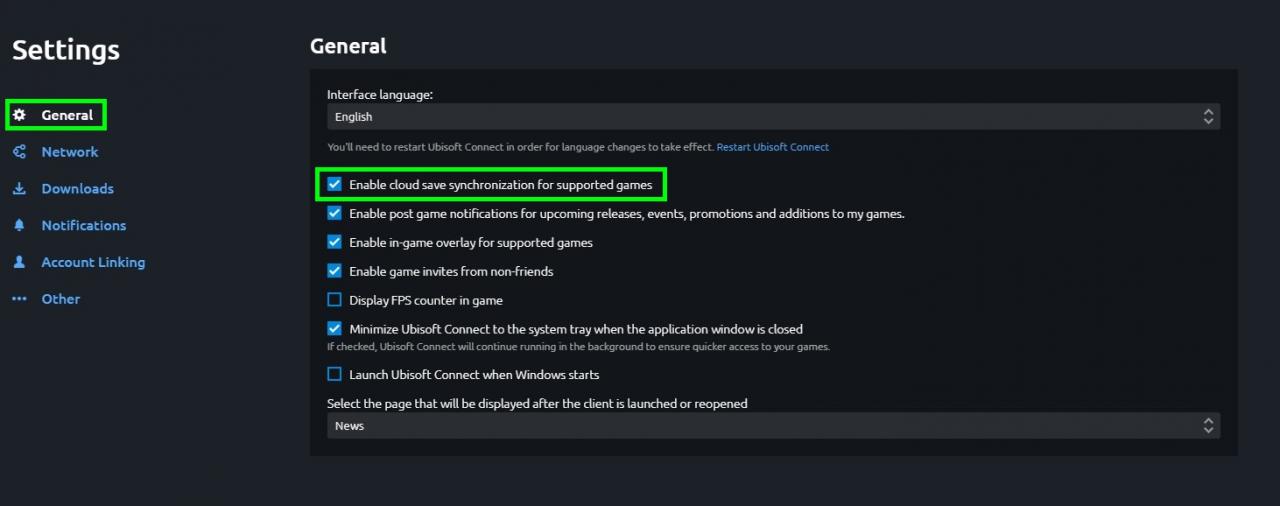 Haga clic en General y, en General, busque donde dice "Habilitar sincronización de guardado en la nube para juegos compatibles" y vuelva a comprobarlo.
Haga clic en General y, en General, busque donde dice "Habilitar sincronización de guardado en la nube para juegos compatibles" y vuelva a comprobarlo.
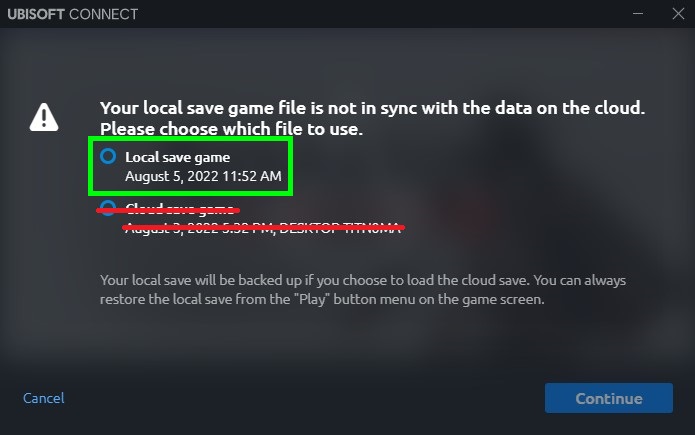 Ahora vuelva a abrir Assassin's Creed II y aparecerá la sincronización de guardado en la nube de Ubisoft Connect. Debe hacer clic en "Guardar juego local" para que pueda sobrescribir el archivo guardado del juego anterior y luego haga clic en Continuar.
Ahora vuelva a abrir Assassin's Creed II y aparecerá la sincronización de guardado en la nube de Ubisoft Connect. Debe hacer clic en "Guardar juego local" para que pueda sobrescribir el archivo guardado del juego anterior y luego haga clic en Continuar.
*Advertencia* ¡No hagas clic en "Guardar juego en la nube" porque tendrás que rehacer todo!
*ADVERTENCIA* ES MEJOR QUE TE DIVIERTAS!!!
- Atuendo de altair (Habilitar)
- Cuchillos arrojadizos adicionales (Habilitar)
- Tinte de piel adicional (Habilitar)
- Armas PSP (Habilitar)
- Capa de los Médici (Habilitar)
- capa veneciana (Habilitar)
- Palacio de los Medici (Habilitar)
- Santa Maria Gloriosa dei Frari (Habilitar)
- astillero del arsenal (Habilitar)
- La cripta de la familia Auditore (Habilitar)
- Batalla de Forli (Habilitar)
- Hoguera de las vanidades (Habilitar)
By Sr. Hustler


¿Hay alguna manera de hacer esto en Xbox?